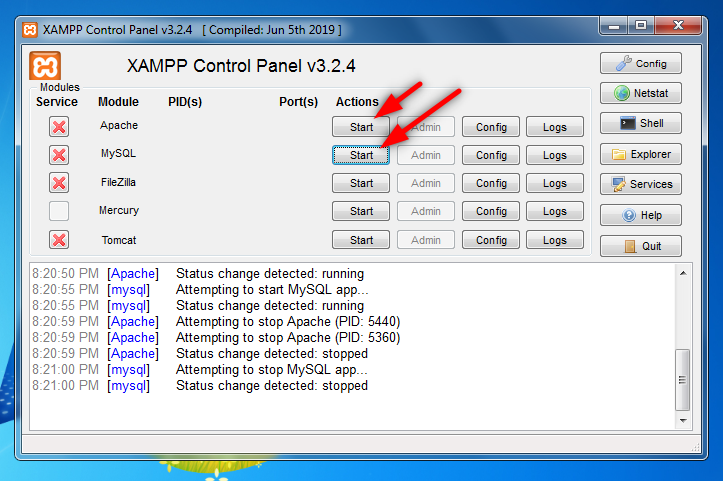Bài viết này hướng dẫn từng bước cài đặt joomla trên server ảo XAMPP.
Nếu bạn chưa có server ảo xin mời xem lại bài trước Hướng dẫn tự làm server ảo trên máy tính bằng phần mềm XAMPP để cài website Joomla
Joomla! là mã nguồn làm web CMS với một số lợi điểm nhất định, để hiểu rõ hơn bạn nên xem lại bài viết Joomla là gì để thấy được tổng quan về mã nguồn mở này nhé.
1. Tải về phiên bản Joomla! mới nhất. Joomla 4.3.3

2. Giải nén vào folder /htdocs/lamweb/ trong folder cài đặt XAMPP
Trong folder htdocs tạo folder lamweb bạn có thể tạo tên folder khác theo ý bạn. Copy file đã tải ở bước 1 vào folder lamweb và giải nén.
3. Khởi động server ảo XAMPP
4. Tạo database (mình sẽ đặt là dxweb)
Database để làm gì? Bạn biết không, Chỉ với một bộ mã nguồn bạn vừa tải về, có thể làm ra vô số website khác nhau với dữ liệu rất khác nhau. Dữ liệu đó đó được lưu trên database, vì vậy database là thành phần quan trọng không thể thiếu.
- Vào http://127.0.0.1/ từ trình duyệt (chrome)
- Vào menu phpMyAdmin
- Tạo database đặt tên là dxweb, bạn có thể tạo tên khác theo ý bạn

Thông số database mới tạo, bạn cần nhớ để điền vào phần khai báo database khi cài đặt joomla:server: localhost (cái này là mặc định)
user: root (cái này là mặc định)
database name: dxweb
password: (để trống, không nhập gì cả)
5. Cài đặt joomla
Từ trình duyệt (chrome), Vào http://127.0.0.1/lamweb/
- Tiến hành các khai báo cấu hình Confiiguratioin
- Site Name: là tên website, khi bạn vào web sau khi cài đặt sẽ thấy tên này trên thanh tiêu đề
- Phần tạo tài khoản SuperAdmin: đây là nơi bạn đăng ký tạo tài khoản quản trị cao cấp cho bạn.

Kết nối đến database
Khai báo các thông số kết nối đến database của bạn. Các thông số kết nối này là của hệ thống mysql database. Nếu bạn cài đặt trên server ảo XAMPP thì thông số mặc định như phần trên đã ghi. ( Nếu trên server hosting thực tế, trong phần khởi tạo database sẽ có các thông số cho bạn. )

Phần chọn có cài đặt dữ liệu mẫu hay không
Chọn none để tạo web không dữ liệu: Nếu bạn thực hành với các bài hướng dẫn trên Xiroweb thì nên chọn none
Chọn cài đặt các dữ liệu mẫu vào sẵn trong website, Chọn cách lựa chọn này khi bạn học tập muốn tìm hiểu và vọc các chức năng sẵn có. hoặc lựa chọn khi bạn muốn thử nghiệm các template, module bên ngoài.

- Đã cài đặt xong, xóa folder installation đi
- Trang frontend http://127.0.0.1/lamweb/
- Trang quản lí cấp cao backend http://127.0.0.1/lamweb/administrator
Tác giả bài viết:
Nguyễn Tiến Dũng
Xiroweb

Dustin Dũng có 15 năm kinh nghiệm làm việc với PHP, SQL, Đã thực hiện qua các dự án với Joomla!, Wordpress, Opencart, PrestaShop, Magento. Với Joomla!, Dustin Dũng có hơn 15 năm kinh nghiệm, từ Mambo, rồi Joomla 1.0 và bây giờ là Joomla! 5